为什么要对硬盘分区?
随着电脑的使用,我们可能会遇到硬盘存储空间不足的问题。在这个时候,我们可以考虑对硬盘进行分区,以便对文件和数据进行更高效的管理。那么,如何分区电脑硬盘呢?或者说如何对电脑硬盘重新分区?请继续往下阅读,本文向你介绍了2个分区的方法。
分区前的准备工作
在开始分区之前,我们需要备份重要数据,以避免分区过程中出现意外导致数据丢失。备份数据的方法有很多,你可以将文件复制到其他硬盘或移动存储设备中。除此之外,还需要准备安全好用的分区软件。
确定分区策略
在进行分区前,我们需要先确定一个适合自己的分区策略。常用的分区策略包括:
- 主分区:用于安装操作系统和特殊软件,通常不超过硬盘总容量的60%。
- 数据分区:用于储存个人数据文件,通常不超过硬盘总容量的40%。
- 其他分区:用于储存软件和备份文件等,通常不超过硬盘总容量的20%。
根据电脑的实际状况和需求,确定合适的分区策略。
如何分区电脑硬盘?
准备完毕后,如何对电脑硬盘进行分区呢?如果现在已经有一个分区了,那你可以使用系统自带得磁盘管理工具,它具有删除卷、新建卷、压缩卷和格式化等功能。操作步骤如下:
1. 按下“Win+X”键,然后选择“磁盘管理”来启动该工具。
2. 在磁盘管理界面,可以查看所有硬盘的信息,选择需要分区的硬盘。
3. 右键点击需要分区的硬盘,选择“压缩卷”。
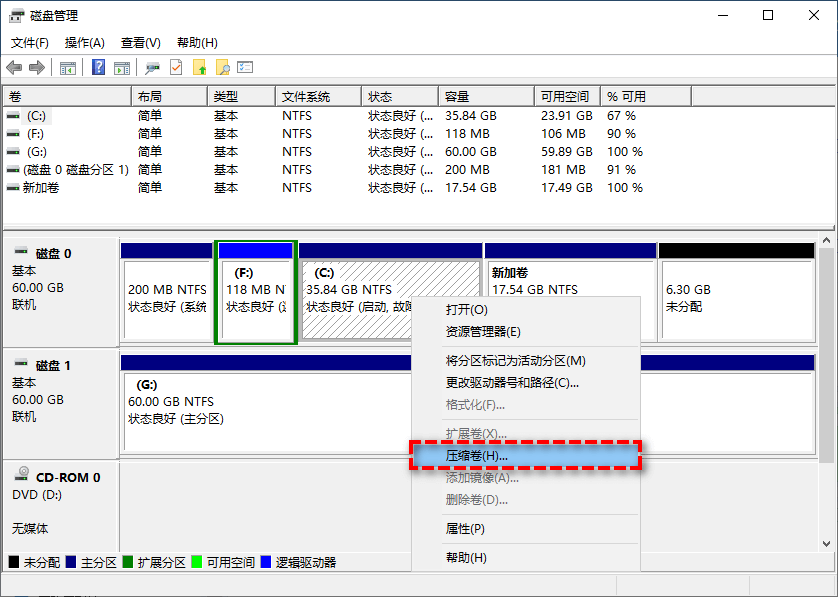
4. 根据需求输入需要压缩的空间大小,压缩后会出现一个未分配的空间。
5. 右键点击未分配空间,选择“新建简单卷”,按照提示进行操作即可完成分区。
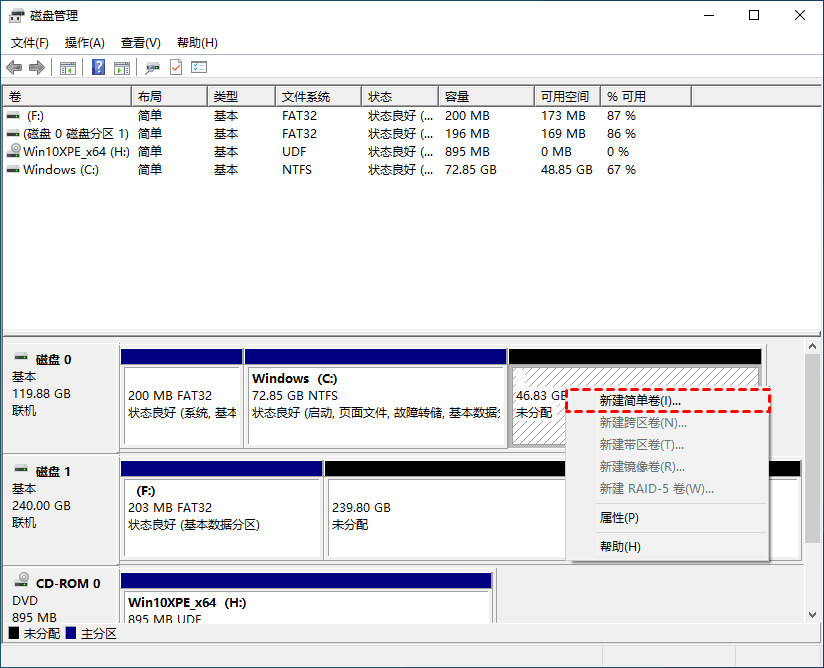
在进行分区时请小心谨慎,防止操作失误导致数据丢失。同时,为了分区操作的成功和稳定,建议在进行分区操作前关闭其他软件和进程。
电脑没有系统时的分区方法
如果你现在使用的是全新的电脑,并计划在这台电脑上安装系统,同时还想分区,那么你可以借助专业的磁盘分区管理软件,如傲梅分区助手。它多功能,操作简单,原理易懂。使用该软件,你只需简单点几下鼠标,即可轻松完成分区。
1. 打开傲梅分区助手,点击硬盘,然后选择左侧的“快速分区”。
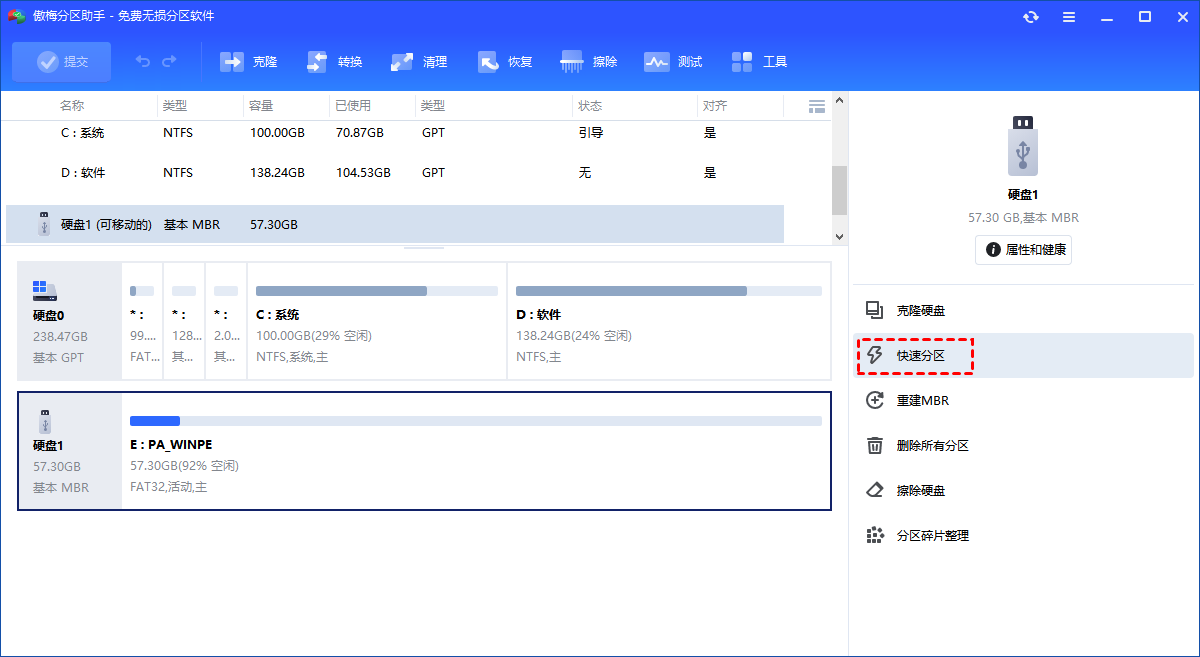
2.进入快速分区后,通过鼠标单击选择分区数量。
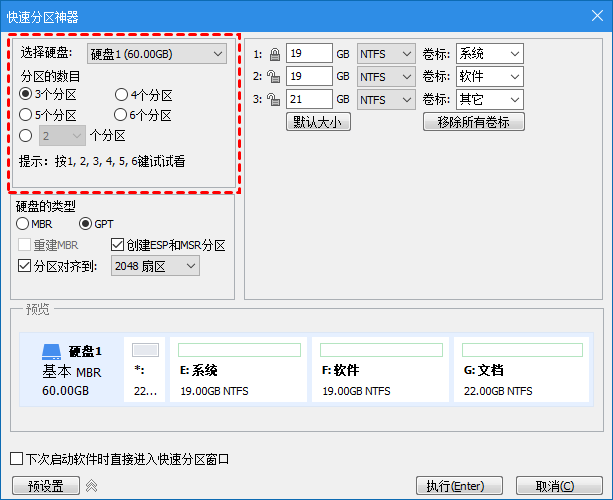
3. 然后设置硬盘的类型。可以选择“MBR”或“GPT”磁盘类型。
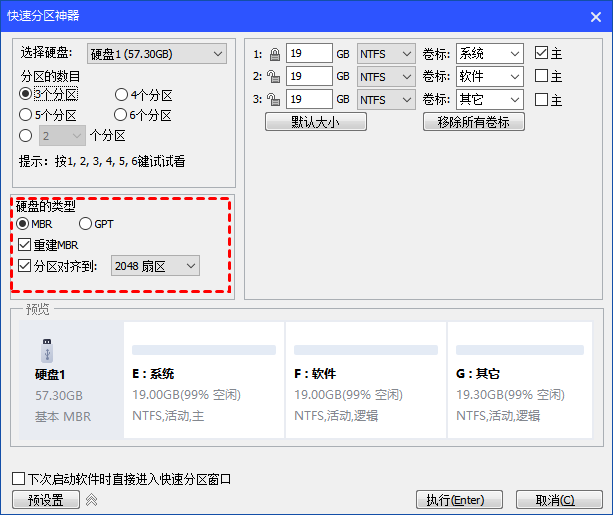
4. 硬盘类型设置完成后,在分区参数中设置各分区的基本参数,包括分区类型、大小、卷标、是否为主分区等。
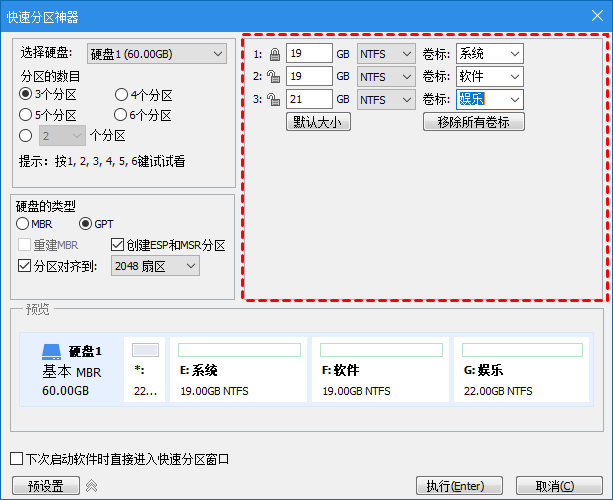
5. 设置完成检查无误后,点击下方“执行”按钮开始快速分区新硬盘。
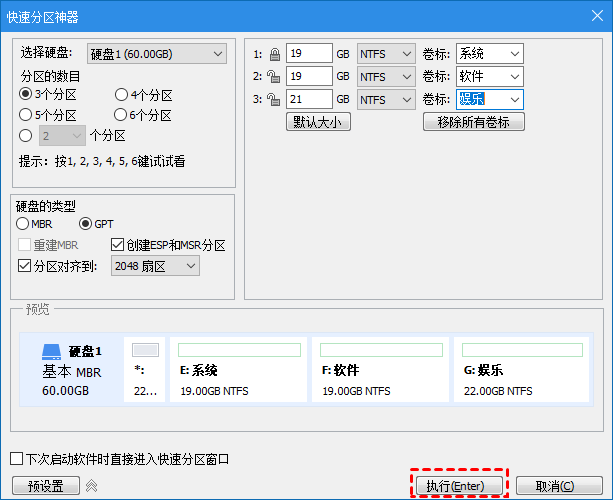
注意事项
在进行电脑硬盘分区时,有几点需要我们注意:
- 分区操作会清空硬盘上的所有数据,请提前做好备份。
- 分区操作可能会导致系统不稳定或无法正常启动,操作前建议备份重要数据并谨慎操作。
- 分区操作完成后需要进行格式化才能正常使用新分区的空间。
总结
以上是解决“如何分区电脑硬盘?”问题的方法,你可以根据具体情况选择适合的方法进行操作。在进行分区前请提前备份重要数据,避免意外情况导致数据丢失。傲梅分区助手除了可以分区外,还拥有拆分分区、克隆硬盘、检测硬盘速度等功能,快来试试吧!
